AVIGILON Unity myndbandsandlitsgreining
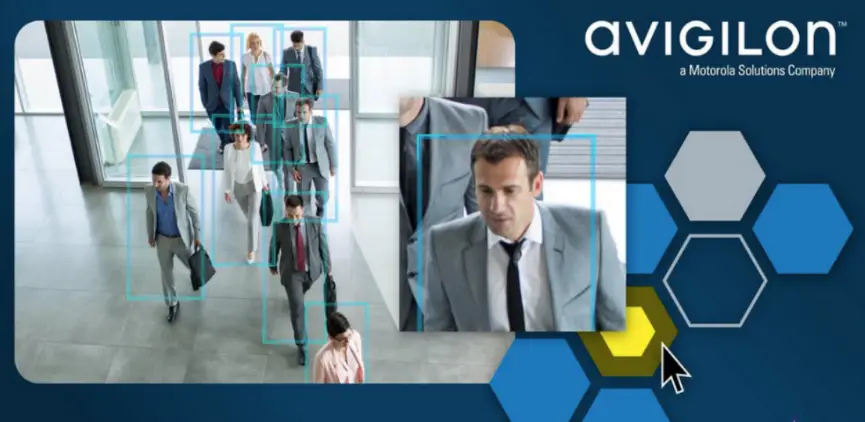
Upplýsingar um vöru
Tæknilýsing:
- Vöruheiti: Avigilon Unity myndband
- Eiginleiki: Andlitsgreining
- Samhæfni: Enterprise útgáfa
- Leyfisskilyrði: Sérstakt leyfi fyrir andlitsgreiningu
Notkunarleiðbeiningar fyrir vöru
Virkja andlitsgreiningu á myndavélum
Áður en þú setur upp andlitsgreiningarlista skaltu fylgja þessum skrefum:
- Smelltu á New Task valmyndina og veldu Site Setup.
- Veldu netþjón og smelltu síðan á Server Analytics.
- Ef þú ert tengdur við gervigreindartæki skaltu stækka síðuna og smella á Server Analytics.
Stilla andlitsgreiningarlista
Til að búa til andlitsgreiningarlista:
- Veldu tegund andlitsgreiningarlista sem þú vilt búa til.
- Bæta við atvinnumannifiles eða myndir á listann.
- Bæta við atvinnumannifiles úr útlitsleit ef þörf krefur.
Algengar spurningar
- Hvað þarf til að virkja andlitsgreiningu á myndavélum?
Andlitsgreining krefst sérstakrar leyfis og er aðeins hægt að virkja hana á myndavélum með Avigilon Útlitsleitareiginleikanum. Það krefst einnig annað hvort AI NVR eða NVR með Unity Analytics Service. - Hvaða skref taka þátt í að ljúka uppsetningu andlitsgreiningar?
Til að ljúka uppsetningu andlitsgreiningar þarftu að virkja myndavélar á staðnum, stilla andlitsgreiningarlista, setja upp reglur, viðvörun, varðveislutíma og birta atburði í athyglinni. Sjá notendahandbókina fyrir nákvæmar leiðbeiningar.
© 2024, Avigilon Corporation. Allur réttur áskilinn. MOTOROLA, MOTO, MOTOROLA SOLUTIONS og Stylized M Logo eru vörumerki eða skráð vörumerki Motorola Trademark Holdings, LLC og eru notuð með leyfi. Öll önnur vörumerki eru eign viðkomandi eigenda. Nema það sé sérstaklega tekið fram og skriflega er ekkert leyfi veitt varðandi höfundarrétt, iðnaðarhönnun, vörumerki, einkaleyfi eða annan hugverkarétt Avigilon Corporation eða leyfisveitenda þess. Þetta skjal hefur verið tekið saman og gefið út með því að nota vörulýsingar og forskriftir sem eru tiltækar við útgáfu. Innihald þessa skjals og upplýsingar um vörurnar sem fjallað er um hér geta breyst án fyrirvara. Avigilon Corporation áskilur sér rétt til að gera allar slíkar breytingar án fyrirvara. Hvorki Avigilon Corporation né neitt af tengdum fyrirtækjum þess: (1) ábyrgist heilleika eða nákvæmni upplýsinganna í þessu skjali; eða (2) er ábyrgur fyrir notkun þinni á, eða treysta á, upplýsingarnar. Avigilon Corporation ber ekki ábyrgð á tjóni eða tjóni (þar á meðal afleiddu tjóni) sem stafar af því að treysta á upplýsingarnar sem hér eru settar fram.
Avigilon Corporationavigilon.com
PDF-UNITY-VIDEO-FACE-REGNITION-HRevision: 1 – EN20240411
Andlitsgreining
ATH
Andlitsgreining krefst sérstakrar leyfis og er aðeins hægt að virkja hana á myndavélum sem þegar hafa Avigilon Útlitsleitaraðgerðina virkan. Það krefst einnig annað hvort AI NVR sem alhliða greiningarlausn eða NVR með Unity Analytics Service.
Andlitsgreiningareiginleikinn hjálpar til við að bera kennsl á áhugafólk og flýta fyrir viðbragðstíma. Stjórnendur geta hlaðið upp myndum eða notað myndbönd til að búa til lista yfir þekkt eða óþekkt andlit. Þessir listar geta tengst myndavélum með mikið öryggi eða takmarkaðan aðgang. Þegar myndavél ber kennsl á kunnuglegt eða ókunnugt andlit sem er óviðkomandi á svæðinu lætur hún öryggisstjóra vita. Rekstraraðilinn getur síðan fylgst með eða leitað að sjónvörpum í beinni eða horft á myndband af þeim sem myndavélin greinir.
Þessi handbók lýsir því hvernig á að setja upp andlitsþekkingarlista, bæta við fagmannifiles þar á meðal að bæta við andlitum úr útlitsleit, skilgreina reglur til að kalla fram viðvaranir og tilkynningar, setja upp viðvörun, finna andlitsþekkingarviðburði og stjórna varðveislutímabili andlitsþekkingarviðburða.
Skref til að ljúka uppsetningu andlitsgreiningar eru:
- Virkjar myndavélar sem verða tengdar við andlitsgreiningarlistann. Fyrir frekari upplýsingar, sjá Virkja andlitsgreiningu á myndavélum á næstu síðu.
- Stilla andlitsgreiningarlista með því að bæta við listategund og atvinnumaðurfiles. Fyrir frekari upplýsingar, sjá Stilla andlitsgreiningarlista á síðu 6.
- Að stilla reglu. Fyrir frekari upplýsingar, sjá Stilla reglu andlitsþekkingaratburðar á síðu 9.
- Stilla vekjara fyrir Face Watch List Match atburði. Nánari upplýsingar er að finna í Stilla vekjara fyrir andlitsvaktlista á síðu 11.
- Stilla hversu lengi á að geyma andlitsgreiningarviðburði í kerfinu. Fyrir frekari upplýsingar, sjá Stilla varðveislutímabil andlitsþekkingarviðburða á síðu 14.
- Sýnir andlitsþekkingarviðburði með áherslu á athygli. Fyrir frekari upplýsingar, sjá Virkja andlitsþekkingarviðburði í brennidepli á síðu 16.
Virkja andlitsgreiningu á myndavélum
Áður en þú setur upp andlitsgreiningarlista verður þú að virkja andlitsgreiningareiginleikann á myndavélum sem verða notaðar til að rekja þekkt eða óþekkt andlit.
- Í valmyndinni Nýtt verkefni
 , smelltu á Uppsetning vefsvæðis.
, smelltu á Uppsetning vefsvæðis. - Veldu netþjón og smelltu síðan á Server Analytics
 .
.
MIKILVÆGT
Ef vefsvæðið þitt er tengt við gervigreindartæki til að veita greiningarvinnslu á myndbandsstraumum frá myndavélum sem ekki eru greindar, stækkaðu síðuna og smelltu síðan á Server Analytics .
. - Til að virkja andlitsgreiningu á tilteknum myndavélum:
- a. Veldu flipann Útlitsleit og veldu síðan gátreitina fyrir nauðsynlegar myndavélar.
b. Veldu Face Recognition flipann og veldu síðan gátreitina fyrir nauðsynlegar myndavélar. Þetta verða að vera sömu myndavélarnar og valdar í Útlitsleit flipanum.
ÁBENDING Ef þú sérð ekki Andlitsgreiningarflipann þarftu að kaupa andlitsgreiningarleyfi.
Aðeins myndavélar sem þú hefur aðgang að birtast á hverjum flipa.
- a. Veldu flipann Útlitsleit og veldu síðan gátreitina fyrir nauðsynlegar myndavélar.
- Til að fara út úr Server Analytics spjaldinu, smelltu á Loka.
Stilla andlitsgreiningarlista
Andlitsgreiningarlisti inniheldur profiles með skyndimyndum af fólki og lýsingum. Til að búa til lista þarftu fyrst að velja tegund af andlitsgreiningarlista sem þú vilt búa til og bæta svo við profiles eða myndir á listann. ProfileEinnig er hægt að bæta við s úr útlitsleit.
Bætir við andlitsgreiningarlista
Andlitsgreiningarlistar gera rekstraraðilum kleift að fylgjast með og leita að tilteknu fólki á síðunni þinni. Það eru tvær tegundir af andlitsgreiningarlistum:
- Andlitsvaktlisti — notaður fyrir samsvörun andlitsúr til að kalla fram viðvörun þegar andlitið á vaktlistanum birtist á tilteknu svæði.
- Listi yfir óþekkt andlitsútilokun (Preview) — notað fyrir óþekkt andlit til að kalla fram viðvörun þegar andlit er ekki á vaktlistanum.
Til að setja upp andlitsgreiningarlista:
- Í valmyndinni Nýtt verkefni
 , smelltu á Uppsetning vefsvæðis.
, smelltu á Uppsetning vefsvæðis. - Smelltu á nafn vefsvæðisins og smelltu síðan á Face Recognition Lists
 .
. - Í flipanum Face Recognition Lists, smelltu á Bæta við andlitsþekkingarlista hnappinn.
- Frá Listategund: fellivalmyndinni, veldu annað hvort Andlitsvaktlisti eða Listi yfir óþekkt andlitsútilokun.
- Veldu tegund lista og breyttu stillingunum og smelltu síðan á Í lagi.
- Nafn: — Nafn vaktlistans.
- Lýsing: — Upplýsingar um vaktlistann.
- Breyttu eða veldu stillingarnar eins og þú vilt á spjaldið hægra megin á síðunni:
- Sjálfgefin næmi: (Aðeins listi yfir óþekkt andlitsútilokun) — Hversu líklegt er að óþekkt andlit kveiki á atburði. Til dæmisample, því hærra sem næmnin er því fleiri samsvörun af óþekktum andlitsniðurstöðum mun kerfið finna og kveikja á atburði. Mælt næmi er miðlungs.
- Sjálfgefið lágmarksöryggi fyrir samsvörun: (Aðeins andlitsvaktlisti) — Sjálfgefið lágmarksöryggi sem krafist er fyrir atvinnumannfile passa til að kveikja á atburði. Ráðlagt sjálfstraust er Medium.
- Sjálfgefið Profile Rennur út: — Veldu hversu lengi profiles eru geymdar á listanum. Eftir þennan tíma, profiles eru fjarlægðar af athugunarlistanum og munu ekki lengur búa til viðburði. Þú getur samt view fyrri atburðir eftir þetta tímabil ef myndbandið er tiltækt.
Þessi stilling hefur aðeins áhrif á fyrningardagsetningu nýs atvinnumannsfiles. Núverandi atvinnumaðurfiles mun halda áfram að nota áður setta fyrningardagsetningu. - Myndavél: Valkosturinn fyrir myndavél er aðeins í boði fyrir óþekktan andlitsútilokunarlista en andlitsvaktlisti er tengdur hverri myndavél sem hefur kveikt á andlitsvaktlista.
ATH
Valdar myndavélar fyrir óþekktan andlitsútilokunarlista verða að hafa andlitsgreiningarleyfi til að viðvörun geti verið kveikt á þessum myndavélum. - Vekjarar (aðeins vaktlisti fyrir andlit)— Breyttu hvort sem er atvinnumaðurfiles á þessum athugunarlista kallar á andlitsvaktlista Match viðvörun. Til að bæta við vekjara, sjá Stilla vekjara fyrir andlitsvaktlista samsvörunarviðburði á síðu 11.
Næst þarftu að setja upp færslur eða profiles fyrir athugunarlistann. Fyrir frekari upplýsingar, sjá Bæta við Face Profiles hér að neðan.
Bætir við Face Profiles
Andlitsgreiningarlistafærslur eru kallaðar atvinnumaðurfiles. Þú getur haft allt að 5000 profiles yfir alla lista á síðu. Forðastu að búa til marga atvinnumennfiles af sama einstaklingi. Þú getur líka bætt við einstaklingi úr upptöku myndbands. Fyrir frekari upplýsingar, sjá Bæta manneskju við andlitsgreiningarlista frá útlitsleit á næstu síðu.
- Í valmyndinni Nýtt verkefni
 , smelltu á Uppsetning vefsvæðis.
, smelltu á Uppsetning vefsvæðis. - Smelltu á nafn vefsvæðisins og smelltu síðan á Face Recognition Lists
 .
. - Veldu lista og smelltu síðan á Add Profiles.
ÁBENDING Sjálfgefið view fyrir útlit áhorfslisti er gallerí ham. Til að skipta yfir í lista view, smelltu á View Listi hnappur efst í hægra horninu á síðunni.
efst í hægra horninu á síðunni. - Veldu atvinnumanninnfile myndir til að hlaða upp. Notaðu Ctrl og Shift takkana til að velja marga files.
- Smelltu á Opna.
Framvinda upphleðslunnar birtist. Ef einhverjar villur koma upp við upphleðsluferlið munu þær birtast á lista sem hægt er að flytja út. - Smelltu á Loka.
ÁBENDING
Góður atvinnumaðurfile er eins og vegabréfsmynd — mynd sem snýr að framan í hárri upplausn af andliti einstaklings sem inniheldur axlir og nokkuð fyrir ofan höfuðið. Eftir að hafa hlaðið upp mynd, t.dview hinn bætti atvinnumaðurfilegæði fyrir samsvörun með því að smella á það. Sjá Profile Staða og gæði á næstu síðu.
Að bæta við Profile frá Record Video
Þú getur bætt við profiles frá upptökum myndbandi úr hvaða myndavél sem er á síðu sem hefur leyfi fyrir andlitsgreiningu, jafnvel myndavélar sem hafa ekki andlitsgreiningu virka.
- Í a View flipa eða í Avigilon Útlitsleitarniðurstöðu, finndu viðkomandi. Mynd sem snýr að framan virkar best.
- Í efra hægra horninu á myndspjaldinu, smelltu
 .
. - Smelltu og dragðu til að velja tilvísunarmynd. Ferkantaður kassi sem inniheldur axlir viðkomandi og nokkurn veginn fyrir ofan höfuðið er tilvalið.
- Lýstu viðkomandi einstaklingi í eftirfarandi valmynd.
- Stutt lýsing: — Tilgreinir þann sem hefur áhuga á leitarniðurstöðum viðburða og atburðum athyglisfókus. Notaðu einstaka lýsingu fyrir hvern atvinnumannfile.
- Löng lýsing: — Sýnir hvenær viewmeð atburðarleitarniðurstöðu eða Focus of Attention atburði. Gefðu viðbótarupplýsingar um viðkomandi, eins og hvað rekstraraðilar ættu að gera ef samsvörun greinist.
- Veldu vaktlista til að bæta við atvinnumanninumfile til.
- Smelltu á OK.
Tilkynning staðfestir að myndin sé í biðröð til að bætast við.
Profile Staða og gæði
Veldu atvinnumannfile til að sjá stöðu þess og gæði hægra megin.
Ef þjónn getur ekki unnið úr mynd er hún skráð undir Villur:
Eftir að þeir eru unnar, profiles af góðum, meðaltali eða lélegum gæðum verða notuð til að greina samsvörun um alla síðuna. Atvinnumaðurinnfile gæði hafa áhrif á frammistöðu leiksins, svo skiptu út lélegum gæða atvinnumannifiles ef mögulegt er.
Að bæta einstaklingi við andlitsgreiningarlista úr útlitsleit
Þegar tekið upp myndband úr útlitsleit sýnir áhugasaman einstakling geturðu fljótt bætt viðkomandi við andlitsgreiningarlista.
- Á svæðinu Útlitsleitarniðurstöður skaltu auðkenna þann sem hefur áhuga á myndbandinu.
- Veldu
 Bæta við andlitsgreiningarlista.
Bæta við andlitsgreiningarlista. - Teiknaðu ferhyrndan kassa utan um viðkomandi. Notaðu mynd sem snýr að framan sem inniheldur axlir viðkomandi og smá aukarými fyrir ofan höfuðið.
- Bættu við lýsingu í reitunum Short Description: og Long Description:.
- Stutt lýsing — Tilgreinir þann sem hefur áhuga á leitarniðurstöðum viðburða og atburðum athyglisfókus. Notaðu einstaka lýsingu fyrir hvern atvinnumannfile.
- Löng lýsing — Birtist í viðburðaleitarniðurstöðum og athyglisfókus viðburðum. Notaðu til að veita frekari upplýsingar um viðkomandi einstakling; tdample, til hvaða aðgerða á að grípa ef einstaklingur sem á áhugasvið er greindur.
- Veldu viðeigandi andlitsgreiningarlista til að bæta við atvinnumanninumfile til og smelltu á OK.
Atvinnumaðurinnfile myndin er nú vistuð undir völdum andlitsgreiningarlista og mun kveikja á atburði í Focus of Attention.
Stilla reglu andlitsþekkingarviðburðar
Eftir að hafa búið til andlitsgreiningarlista og atvinnumaðurfiles, getur þú sett upp reglu til að tilgreina aðstæður og aðgerðir sem kalla fram kerfisviðvaranir eða tilkynningar þegar einstaklingur sem hefur áhuga er greindur af myndavél. Til dæmisampÞú getur sett upp reglu til að senda öryggisrekendum tölvupóst eða textaskilaboð þegar þekkt eða óþekkt andlit birtist á lokuðu svæði. Eða þú getur sett upp reglu til að birta sprettigluggaskilaboð á tilteknum skjáum eða senda viðvörun.
Þetta eru skrefin til að setja upp skilaboð á skjánum, viðvörun á mælaborðinu Focus of Attention og vekjara fyrir andlitsþekkingarviðburði.
- Í valmyndinni Nýtt verkefni
 , smelltu á Uppsetning vefsvæðis.
, smelltu á Uppsetning vefsvæðis. - Veldu síðuna þína og smelltu síðan á
 Reglur.
Reglur. - Smelltu á Bæta við.
- Í svæðinu Veldu regluviðburði, undir Tækjaviðburði, smelltu á:
- Samsvörun andlitsvaktarlista byrjaði að kalla fram viðvörun þegar tæki finnur andlit á andlitsvaktlistanum.
- Óþekkt andlit greint til að kalla fram viðvörun þegar tæki greinir andlit á lista yfir óþekkt andlit.
ÁBENDING
Hægt er að skilgreina atburði, aðgerðir og skilyrði nánar ef þau birtast sem blár texti eftir að hafa verið valinn.
- Gerðu eftirfarandi:
- a. Til að velja eitt eða fleiri tiltekin tæki, smelltu á bláa textann hvaða tæki sem er. > Veldu einhverja af eftirfarandi myndavélum: > Veldu eitt eða fleiri tæki. > Smelltu á OK.
- b. Smelltu á bláa textann á hvaða vaktlista sem er > Smelltu á einhvern af eftirfarandi vaktlistum: > Veldu gátreitinn á tilskildum vaktlista. > Smelltu á OK.
- Smelltu á Next.
- Til að velja aðgerð fyrir regluna, á svæðinu Velja regluaðgerð(ir):
- Undir Notendatilkynningaraðgerðir skaltu velja Birta skilaboð á skjánum gátreitinn > Smelltu á bláa skilaboðin og bættu við sérsniðnum skilaboðum. > Smelltu á OK.
- Undir Vöktunaraðgerðir velurðu gátreitinn Focus of Attention > Smelltu á tækin sem ætti að tengja við bláa atburðartextann. > Veldu hversu oft á að láta notendur vita. > Smelltu á OK. Andlitsgreiningarviðburðir birtast sem gulur sexhyrningur í athyglinni.
- ÁBENDING
Til að virkja viðvaranir í Focus of Attention, í valmyndinni Nýtt verkefni , smelltu
, smelltu  Áhersla á athygli >
Áhersla á athygli >  Stillingar. Fyrir frekari upplýsingar, sjá Virkja andlitsþekkingarviðburði í brennidepli á síðu 16.
Stillingar. Fyrir frekari upplýsingar, sjá Virkja andlitsþekkingarviðburði í brennidepli á síðu 16. - Undir Viðvörunaraðgerðir velurðu gátreitinn Kveikja á viðvörun. > Smelltu á bláa viðvörunartextann og veldu vekjara. > Smelltu á OK.
- Smelltu á Next.
- Í valmyndinni Velja reglueiginleikar:
- a. Bættu við regluheitinu og lýsingu. Nafnið ætti að vera einstakt á öllu síðunni.
- b. Búðu til áætlun. Fyrir frekari upplýsingar, sjá Stofna áætlun fyrir andlitsþekkingarreglur og viðvörun á síðu 13.
- c. Veldu gátreitinn Regla er virkjuð.
- Smelltu á Ljúka til að búa til regluna.
Nú geta rekstraraðilar með leyfi einnig leitað á tímalínu upptöku myndbands fyrir atburði á áhorfslista andlita. Fyrir frekari upplýsingar, sjá Leita að andlitsþekkingaratburðum í upptökum myndskeiðum á síðu 17.
Stilling viðvörunar fyrir andlitsvaktlista Match Events
ATH
Stillingar fyrir óþekktar andlitsviðvörun eru ekki studdar eins og er.
Stilltu viðvörun til að kveikja þegar andlitsgreiningarviðburður greinist. Viðvörun mun birtast á Viðvörunarsíðunni undir Nýtt verkefni > View kafla, birtast sem viðvörun (í rauðu) í Focus of Attention og birtast sem viðvörun í Avigilon Unity Video farsímaforritinu.
- Í valmyndinni Nýtt verkefni
 , smelltu á Uppsetning vefsvæðis.
, smelltu á Uppsetning vefsvæðis. - Smelltu á Viðvörun
 , og smelltu síðan á Bæta við.
, og smelltu síðan á Bæta við. - Í valmyndinni Velja uppspretta viðvörunar:
- a. Í fellilistanum Uppruni vekjaraklukku: veldu Match Watch List Match.
- b. Veldu gátreitinn á nauðsynlegum andlitsgreiningarlista.
- c. (Valfrjálst) Til að krefjast þess að rekstraraðili viðurkenni virkjaða viðvörun skaltu velja gátreitinn Sjálfkrafa staðfesta viðvörun strax eftir að hún er virkjuð.
- d. Smelltu á Next.
- Í valmyndinni Veldu tengd tæki:
- a. Veldu tækin sem kalla á vekjarann.
- b. (Valfrjálst) Stilltu upptöku fyrir viðvörun og tímalengd.
- c. (Valfrjálst) Til að sýna tæki þegar viðvörun er kveikt skaltu velja View tengd tæki þegar viðvörun er kveikt gátreitur.
- d. Smelltu á Next.
- Í valmyndinni Veldu viðvörunarviðtakendur:
- a. Til að velja notendur sem verða látnir vita þegar viðvörunin fer af stað:
- Smelltu á Bæta við viðtakendum….
- Veldu gátreiti notenda til að fá viðvörunartilkynningar og smelltu á Bæta við.
- b. (Valfrjálst) Til að bæta hljóði við vekjarann þegar hún er kveikt skaltu smella á Spila hljóð þegar vekjarinn er ræstur: og velja hljóð file.
ÁBENDING
Til að hlusta á hljóðlag, smelltu .
. - c. Smelltu á Next.
- a. Til að velja notendur sem verða látnir vita þegar viðvörunin fer af stað:
- Í valmyndinni Velja viðvörunarviðurkenningaraðgerð:
- a. (Valfrjálst) Veldu Krefjast athugasemd þegar viðvörun er staðfest gátreitinn til að krefjast þess að notendur bæti við athugasemd þegar þeir staðfesta viðvörunina.
b. (Valfrjálst) Veldu gátreitinn Virkja valið(n) stafrænt úttak við viðvörunarviðurkenningu og veldu síðan eitt eða fleiri tæki. Ef þú krefst þess að notandinn staðfesti áður en stafræna úttakið er virkjað, veljið gátreitinn Krefjast staðfestingar notanda áður en stafræn úttak er virkjað.
- a. (Valfrjálst) Veldu Krefjast athugasemd þegar viðvörun er staðfest gátreitinn til að krefjast þess að notendur bæti við athugasemd þegar þeir staðfesta viðvörunina.
- Í valmyndinni Veldu viðvörunareiginleika:
- a. Sláðu inn nafn fyrir vekjarann, gefðu forgang og veldu áætlun. Fyrir frekari upplýsingar, sjá Búa til áætlun fyrir andlitsþekkingarreglur og viðvörun á næstu síðu.
- b. Til að virkja vekjarann skaltu velja Virkja viðvörun gátreitinn.
- Smelltu á Ljúka til að ljúka viðvörunaruppsetningu.
Að búa til áætlun fyrir andlitsþekkingarreglur og viðvörun
Þegar þú stillir reglu eða viðvörun geturðu úthlutað áætlun. Áætlanir stjórna því hvenær reglur eða viðvaranir eru settar af stað - á ákveðnum tímum yfir daginn, eða aðeins á tilteknum dögum.
Til að búa til áætlun, smelltu ![]() veldu síðan
veldu síðan ![]() . Ljúktu við eftirfarandi skref:
. Ljúktu við eftirfarandi skref:
- Gefðu nýju dagskránni nafn. Þetta ætti að vera einstakt á Avigilon Unity Video síðuna.
- Gefðu fyrstu endurtekningu einstakt nafn.
Þú getur bætt við mörgum endurtekningum til að búa til nákvæma áætlun. Til dæmisample, þú gætir búið til eina endurtekningu til að ná yfir hverja helgi, auk auka endurtekningar til að ná yfir almenna frídaga.- Til að bæta við auka endurtekningum, smelltu
 .
. - Til að eyða endurtekningu, veldu endurtekningu og smelltu síðan
 .
.
- Til að bæta við auka endurtekningum, smelltu
- Fyrir hverja endurtekningu, skilgreindu lengdina með því að slá inn Start: og End: time.
ATH
Ef þú slærð inn lokatíma sem er fyrr en upphafstíminn mun viðburðurinn ná yfir tvo daga. Til dæmisample, ef dagskráin er stillt á að byrja klukkan 12:00 og lýkur klukkan 11:59, er viðburðurinn sjálfkrafa virkur frá klukkan 12:00 á degi 1 og lýkur klukkan 11:59 á degi 2. - Í reitnum Upphafsdagur: sláðu inn hvenær endurtekning ætti að hefjast.
- Á svæðinu Endurtekningarmynstur skaltu velja tíðni endurtekningar.

- Bættu við og ljúktu við allar aðrar endurtekningar sem þurfa að vera hluti af áætluninni.
- Smelltu á OK til að vista nýju áætlunina.
Stilling á varðveislutímabili andlitsþekkingarviðburða
Þú getur stjórnað varðveislu andlitsgreiningarmyndbandstage.
Það fer eftir persónuverndarstefnu þinni eða svæðisbundnum reglugerðum, þú gætir aðeins geymt auðkennisgögn í ákveðinn tíma.
ATH
Þessar stillingar hnekkja vernduðum bókamerkjum og stillingum fyrir varðveislu myndskeiða
- Í valmyndinni Nýtt verkefni
 , smelltu á Uppsetning vefsvæðis.
, smelltu á Uppsetning vefsvæðis. - Smelltu á nafn vefsvæðisins og smelltu síðan á Identity Data Retention
 .
. - Veldu gátreitinn Andlitsgreiningarviðburði og sláðu inn hámarksfjölda daga til að geyma gögn.
- Smelltu á OK.
Flytja út andlitsgreiningarlista á aðra síðu
Andlitsgreiningarlistar eru staðbundnir. Þú getur afritað vaktlista frá einni síðu til annarrar með því að nota öryggisafrit og endurheimta stillingar.
ATH
Báðar síðurnar ættu að nota sömu útgáfuna af Avigilon Unity Video Server hugbúnaðinum. Núverandi andlitsgreiningarlistar verða skrifaðar yfir.
- Í valmyndinni Nýtt verkefni
 , smelltu á Uppsetning vefsvæðis.
, smelltu á Uppsetning vefsvæðis. - Smelltu á nafn vefsvæðisins með andlitsgreiningarlistanum sem þú vilt flytja út og smelltu síðan á
 Stillingar öryggisafritunar.
Stillingar öryggisafritunar. - Sláðu inn og staðfestu lykilorð og smelltu á OK. Lykilorðið verður notað til að endurheimta öryggisafritið file.
- Veldu hvar á að vista AVS file, og smelltu á OK.
- Smelltu á nafn síðunnar sem þú vilt afrita andlitsgreiningarlistann á.
- Smelltu
 Endurheimtu stillingar og veldu vistað AVS file.
Endurheimtu stillingar og veldu vistað AVS file. - Sláðu inn lykilorðið og smelltu á OK.
- Til að tryggja að aðeins andlitsgreiningarlistinn sé endurheimtur skaltu smella á Nota sérsniðnar stillingar og smella síðan á Velja stillingar.
- Hreinsaðu allar stillingar nema andlitsgreiningarlista og smelltu síðan á Í lagi.
Listinn er fluttur út á valda síðu.
Virkja andlitsþekkingarviðburði með áherslu á athygli
Focus of Attention sýnir sexhyrninga sem hver táknar myndavélar flokkaðar eftir síðum og möppum. Það gerir öryggisfyrirtækjum kleift að fylgjast með myndavélum á háu stigi. Þegar viðvaranir og viðvaranir eru settar upp eru andlitsgreiningarviðvaranir auðkenndar með gulu á meðan virkar viðvaranir eru auðkenndar með rauðu.
Til að virkja andlitsþekkingarviðvörun og atburði til að birtast í athyglinni:
- Í valmyndinni Nýtt verkefni
 , smelltu
, smelltu  Fókus athygli.
Fókus athygli. - Í Breyta fókus athygli stillingar valmynd, veldu annaðhvort Face Watch List Match eða Unknown Face, eða bæði.
- Veldu myndavélarnar sem sýna andlitsgreiningarviðburði og viðvörun.
- Smelltu á OK.
Virkar myndavélarviðvaranir eru auðkenndar með rauðu þar til þær eru staðfestar.
Þegar nýjar viðvaranir og atburðir eiga sér stað birtist myndskeiðið á listanum Nýlegir atburðir og samsvarandi myndavél breytir um lit í Overview.
Leita að andlitsþekkingarviðburðum í upptöku myndbands
Öryggisfyrirtæki getur leitað að andlitsgreiningarviðburðum í upptökum myndbandi til view athafnir áhugamanns.
Til að leita að einstaklingi sem hefur áhuga á upptöku myndbands:
- Í valmyndinni Nýtt verkefni
 , undir Leita, smelltu á Viðburðir
, undir Leita, smelltu á Viðburðir  .
. - Veldu myndavélarnar sem þú vilt hafa með í leitinni.
- Sláðu inn tímabil eða notaðu tímalínusviðsmerkin til að stilla dagsetningu og tíma leitarinnar.
- Í Atburðir til að leita að:, veldu annaðhvort gátreitinn Andlitsvaktlista Match og Óþekkt andlit, eða bæði.
- Smelltu á Leita.
Leitarniðurstöður þínar birtast.
Frekari upplýsingar og stuðningur
Fyrir frekari vöruskjöl og uppfærslur á hugbúnaði og fastbúnaði, heimsækja support.avigilon.com.
Tæknileg aðstoð
Hafðu samband við tækniaðstoð Avigilon á support.avigilon.com/s/contactsupport.
Leyfi þriðju aðila
- help.avigilon.com/avigilon-unity/video/attribution-report/VSA_FixedVideo.html
- help.avigilon.com/avigilon-unity/video/attribution-report/VSA_Avigilon_ACC.html
- help.avigilon.com/avigilon-unity/video/attribution-report/VSA_Avigilon_ACS.html
Skjöl / auðlindir
 |
AVIGILON Unity myndbandsandlitsgreining [pdfNotendahandbók Unity myndbandsandlitsgreining, Unity andlitsþekking, myndbandsandlitsgreining, andlitsþekking |